Comprenda la tubería de importación de activos de Unity

La unidad es uno de los motores de juego más populares del mundo, responsable de alimentar cientos de miles de juegos en todo el mundo en más de 25 plataformas.
Es posible que ya sepa lo fácil que es comenzar, prototipo, iterir y publicar en su plataforma elegida, y en los últimos años, hemos estado mejorando el conjunto de herramientas de unidad para ser más que un desarrollador o herramienta de programador. Los artistas o diseñadores ahora pueden usar la unidad para llevar a cabo sus activos a la vida, ya sea que sean construidos a medida o Modelos 3D gratis y exprese su creatividad sin el cuello de botella de necesitar un codificador experimentado. Con el lanzamiento de nuestras demostraciones ganadoras del Webby. Adán y Libro de los Muertos , La unidad ha demostrado que puede producir producciones de calidad triple en tiempo real.
En este tutorial, tomaremos nuestro modelo FBX exportado de nuestra herramienta de DCC e importaremos a la unidad, agregaremos nuestro sistema de cámaras de procedimiento (Cinemachine), aplicar nuestras animaciones a través de la herramienta de secuenciación de la línea de tiempo y luego hacer que nuestra escena se vea hermosa con nuestro post- Pila de procesamiento. Demostraremos lo fácil que es poner algo junto sin código, y traer sus creaciones a la vida en tiempo real. Descargue los activos y siga mientras vea el video con el siguiente enlace.
Descarga los archivos y acompañando el video. aquí .
01. Comenzar en unidad
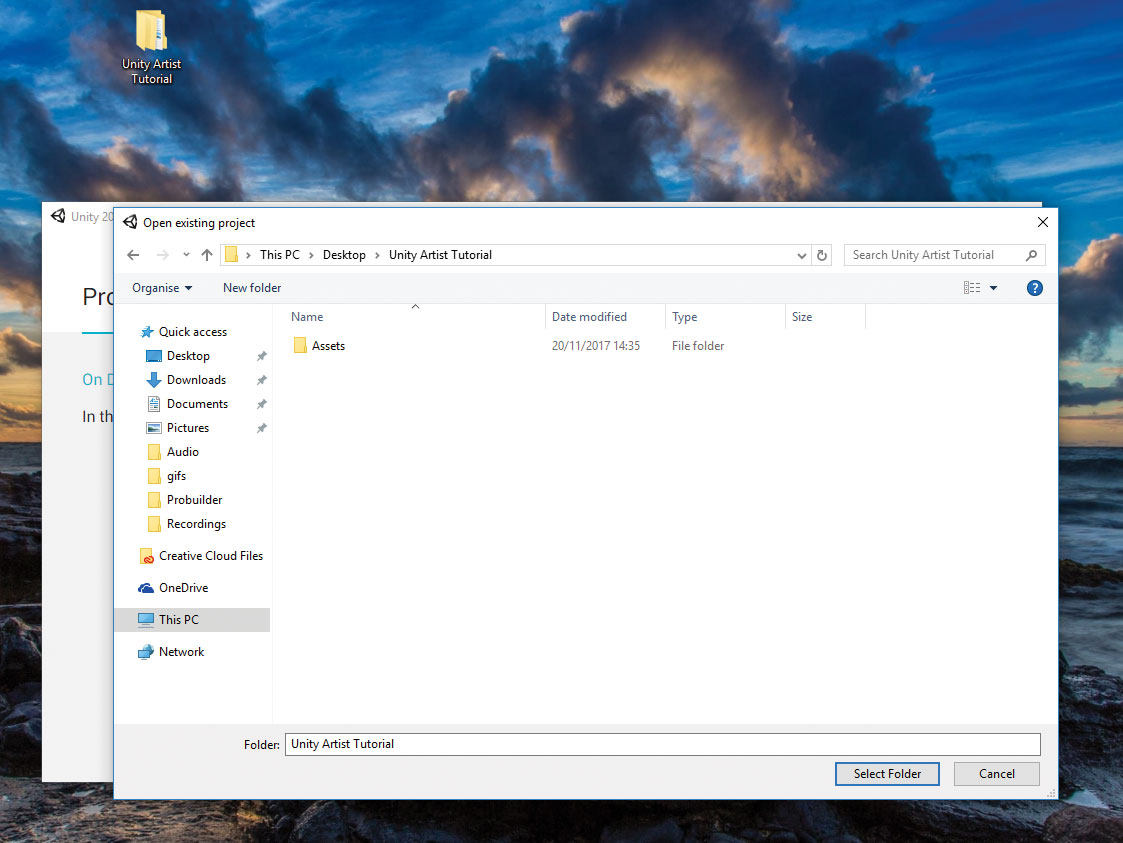
Asegúrese de tener los activos para este proyecto descargado y abrir la unidad. Seleccione Abrir proyecto y luego navegar al archivo Tutorial de Artist de Unity. Puede ser útil familiarizarse con el diseño del editor por viendo este video en nuestro sitio de aprendizaje.
02. Importar su modelo
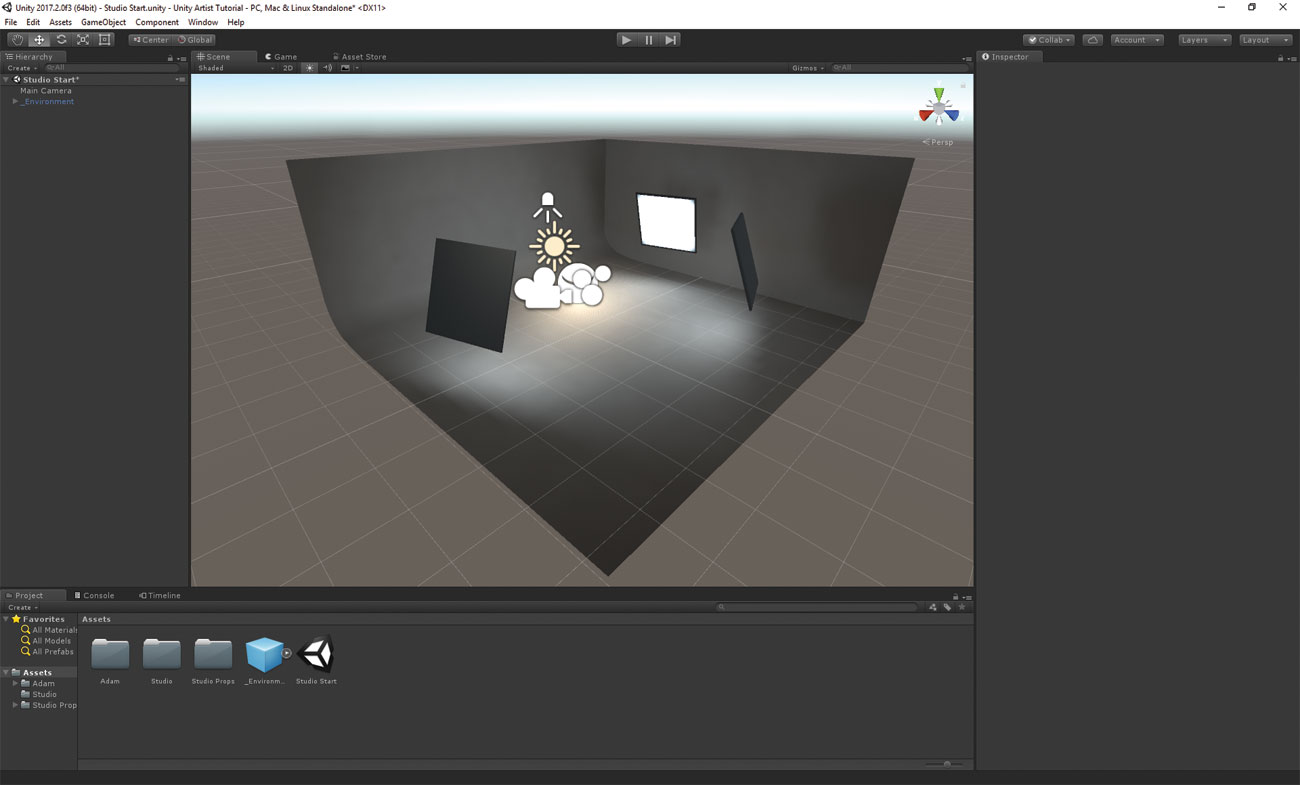
En nuestra ventana del proyecto, hemos importado nuestros modelos FBX en el proyecto simplemente arrastrándolos a esta ventana o tirándolos a nuestra carpeta Activos. Cuando importamos un FBX a la unidad, importamos todas las mallas, materiales, animaciones, datos de luz, curvas de animación y muchos otros valores.
03. Añadir tu personaje
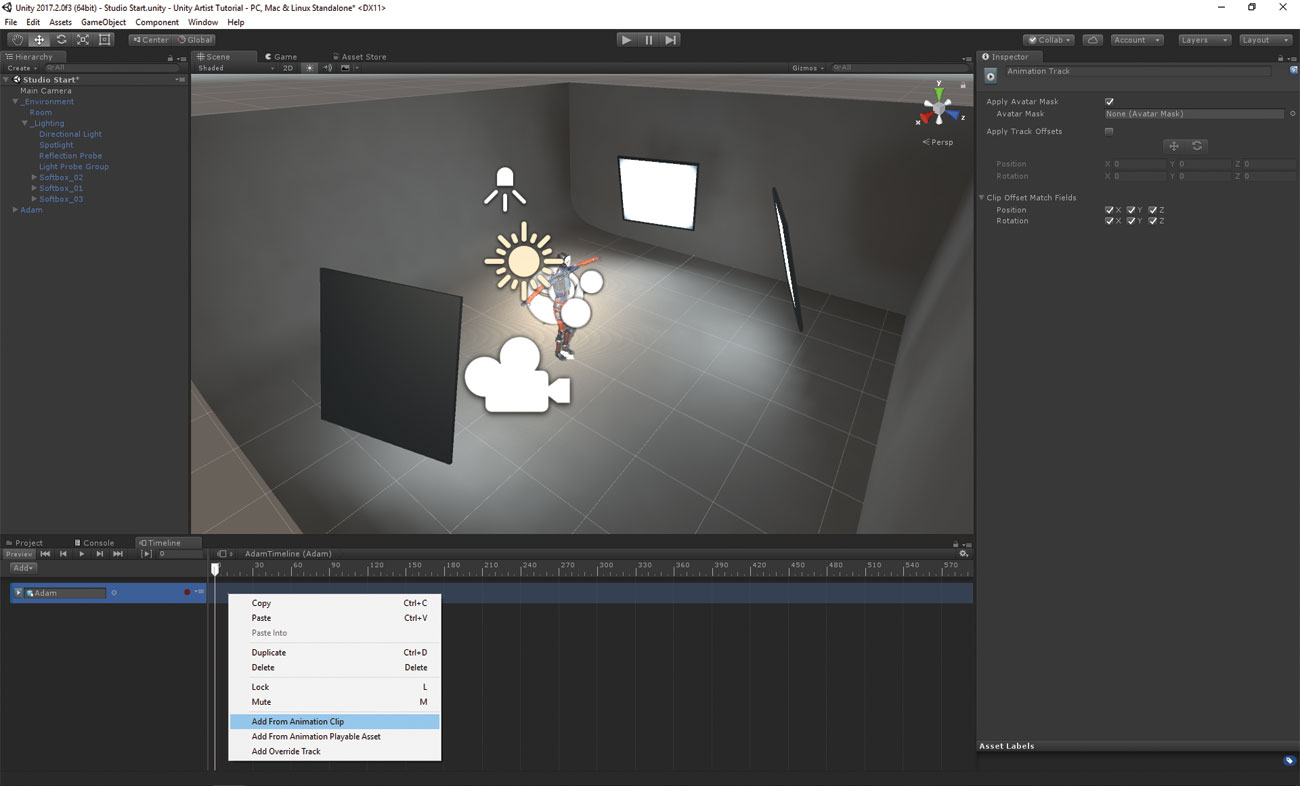
Navegue hasta el ADAM Prefab en nuestra ventana del proyecto y tire de eso en la jerarquía. Lo verás aparecerá en la escena y en la ventana del juego. Notará que ya está muy bien iluminado; Puede ver cómo hemos encendido esta escena en el entorno GameObject al expandirlo.
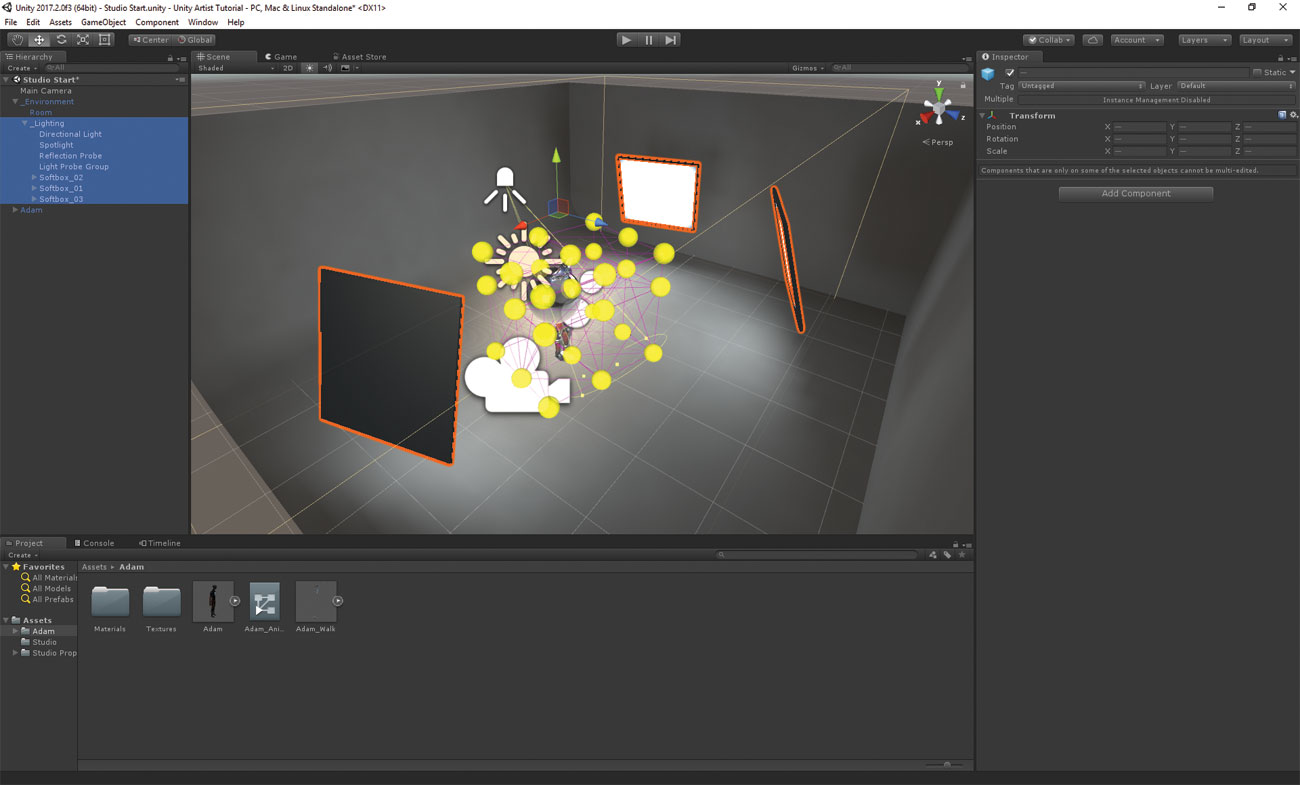
Para este proyecto, estamos utilizando una luz direccional para la fuente principal de luz, un foco de atención, por lo que Adam está retroiluminado, algunas cajas de softboxes para la iluminación suave ambiental, así como algunas reflexiones y sondas de luz para ayudar a distribuir la iluminación alrededor de la escena. Siéntase libre de tener una jugada con la iluminación disponible y experimenta cómo se ve con diferentes objetos apagados y encendidos.
04. Animar el personaje con la línea de tiempo.
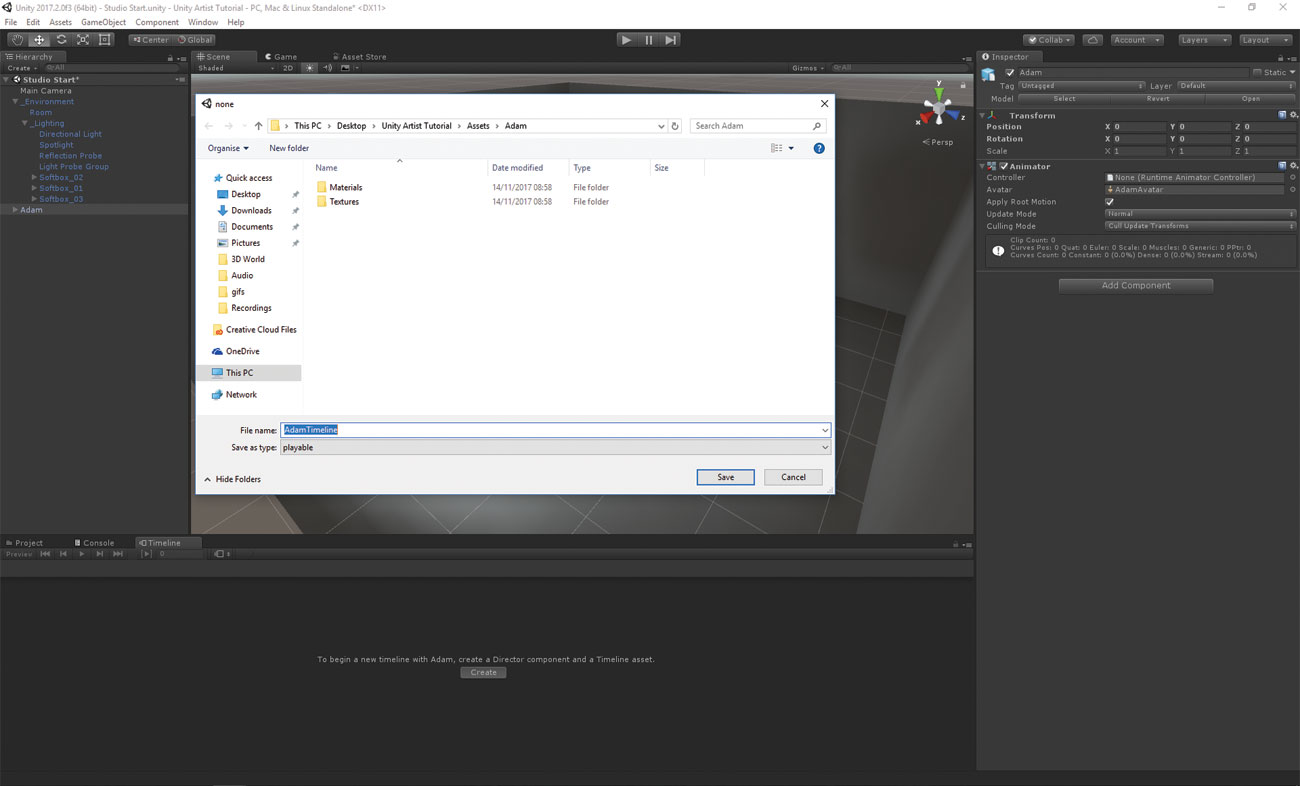
Vamos a animar el personaje utilizando nuestra herramienta de secuenciación llamada línea de tiempo. Vaya a la barra de herramientas y seleccione Ventana y GT; Línea de tiempo y acople la ventana de la línea de tiempo donde quiera que desee en el editor. Seleccione ADAM en la jerarquía y en la ventana de la línea de tiempo Haga clic en Crear. Esto nos pedirá que creemos un activo de línea de tiempo. Guárdalo como Adamtimeline.
05. Establecer una banda sonora de animación
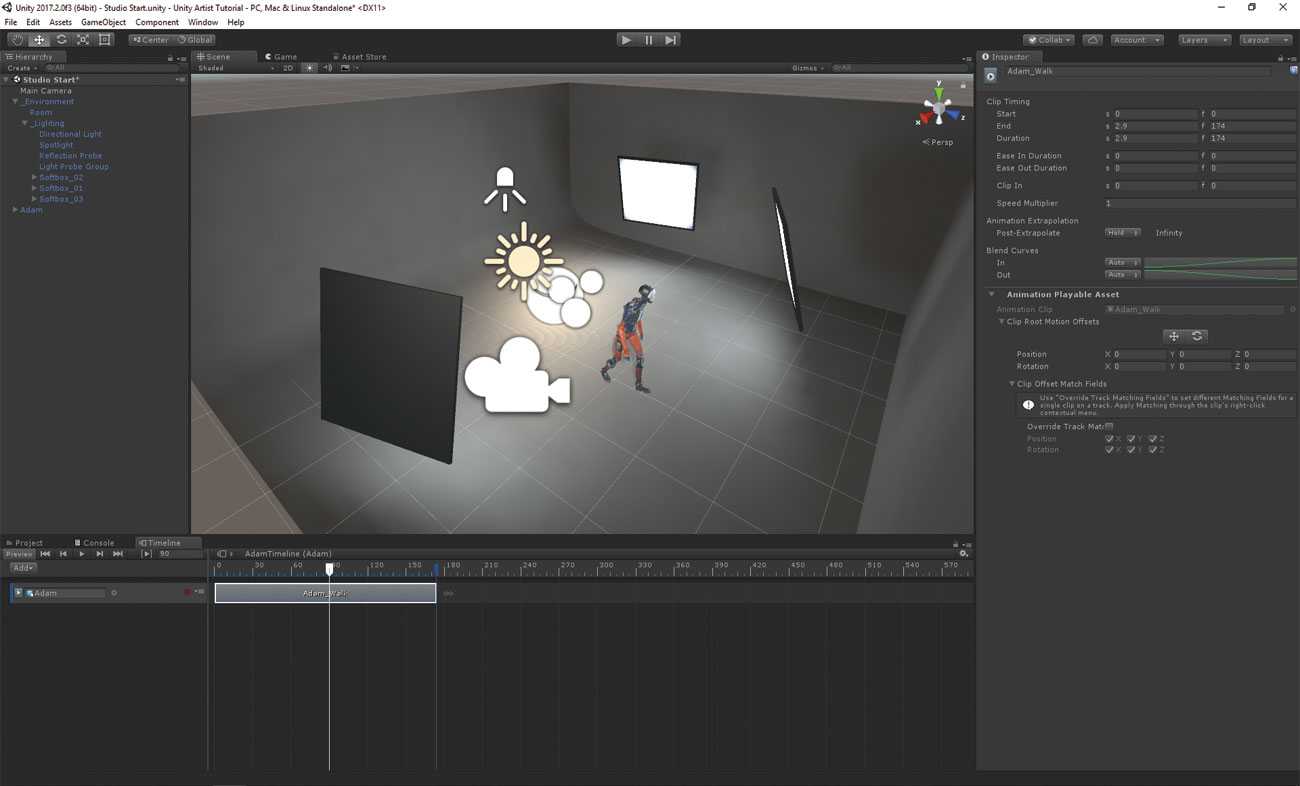
En la pista de ADAM en la línea de tiempo, haga clic con el botón derecho y seleccione Agregar desde el clip de animación, luego elija Adam_Walk. Ahora tendremos este bloque en nuestra pista que jugará la animación. Ahora podemos presionar Reproducir y fregar por esta línea de tiempo en la ventana en lugar de presionar la reproducción.
06. Añadir el sistema de la cámara.
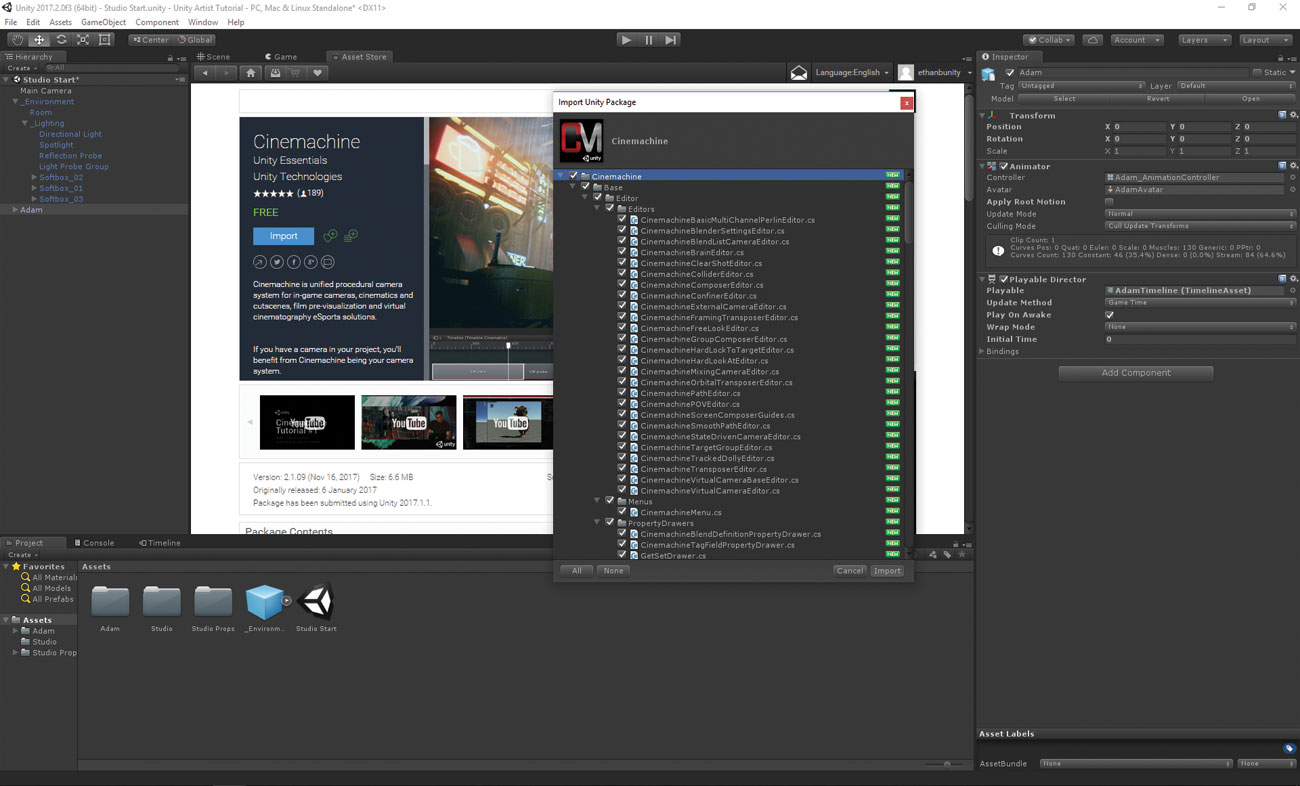
Queremos crear un sistema de cámara de tercera persona de procedimiento para seguir y moverse por nuestro personaje. Ya tenemos un paquete confeccionado llamado Cinemachine, que está disponible de forma gratuita en la tienda de activos de Unity. Entonces, busque, descargue e importe cinemachine a su proyecto.
07. Añadir una cámara Freelook
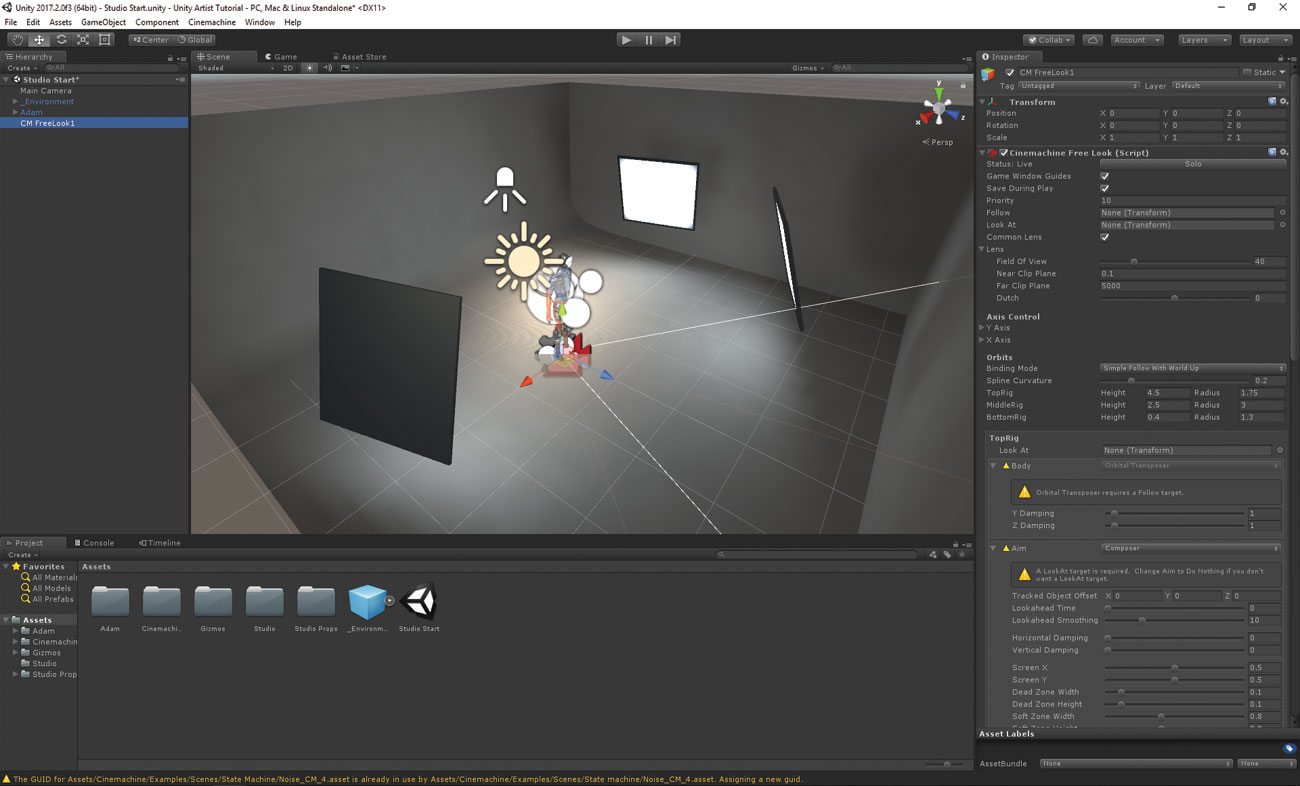
En la barra de herramientas superior Navegue a Cinemachine & GT; Crea la cámara Frealook. En la jerarquía, ahora tenemos un icono de la cámara en la cámara principal que indica que Cinemachine está en control, y tenemos el GameObject CM Freelook 1, que tiene un gran componente en el inspector. Tenemos que pasar en una transformación de seguimiento y un vistazo a la transformación. Arrastre el Adam GameObject de la jerarquía a estas dos ranuras.
Ahora veremos tres anillos, llamados plataformas, alrededor de nuestro personaje en la escena.
08. Modificar la plataforma.
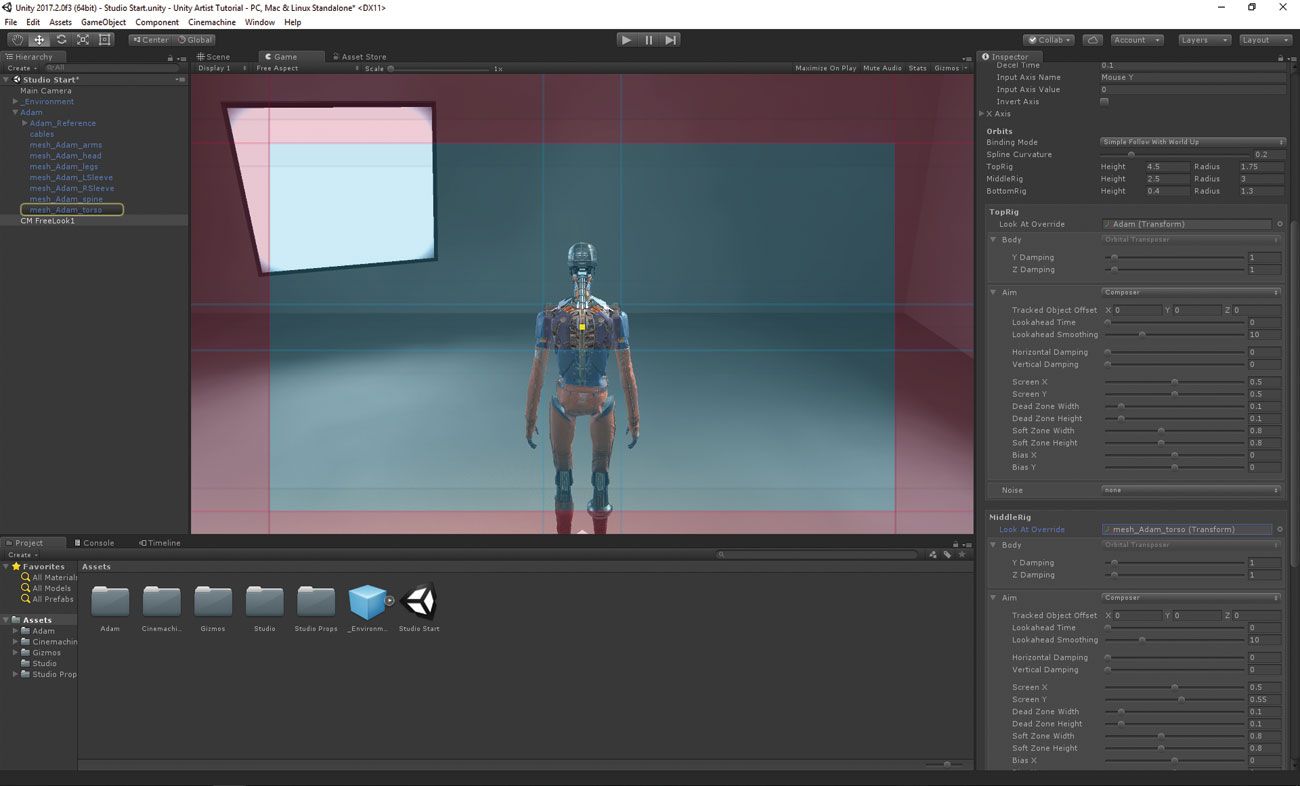
Ahora queremos modificar nuestra plataforma para que tengamos un control completo sobre el aspecto y la sensación. Queremos poder centrarnos en diferentes partes de nuestro carácter, dependiendo de dónde esté nuestro ángulo de cámara.
Hay tres plataformas en este componente: parte superior, media y inferior, mostrada por los tres círculos alrededor de nuestro personaje en la escena. Debido a que la raíz de nuestro objetivo está en su base, todas las cámaras se centrarán en sus pies. Podemos cambiar el enfoque de la cámara configurando las miradas individuales para cada plataforma.
En la plataforma superior, nuestra mirada a Transform quiere que se configure en Adam, la plataforma media a BIP01 y la plataforma inferior a la columna vertebral BIP01.
Podemos ver la transición entre estas diferentes plataformas que ingresan al modo de reproducción, o cambiando el valor del eje Y en la sección de control del eje de la cámara Freelook.
09. Importar posprocesamiento
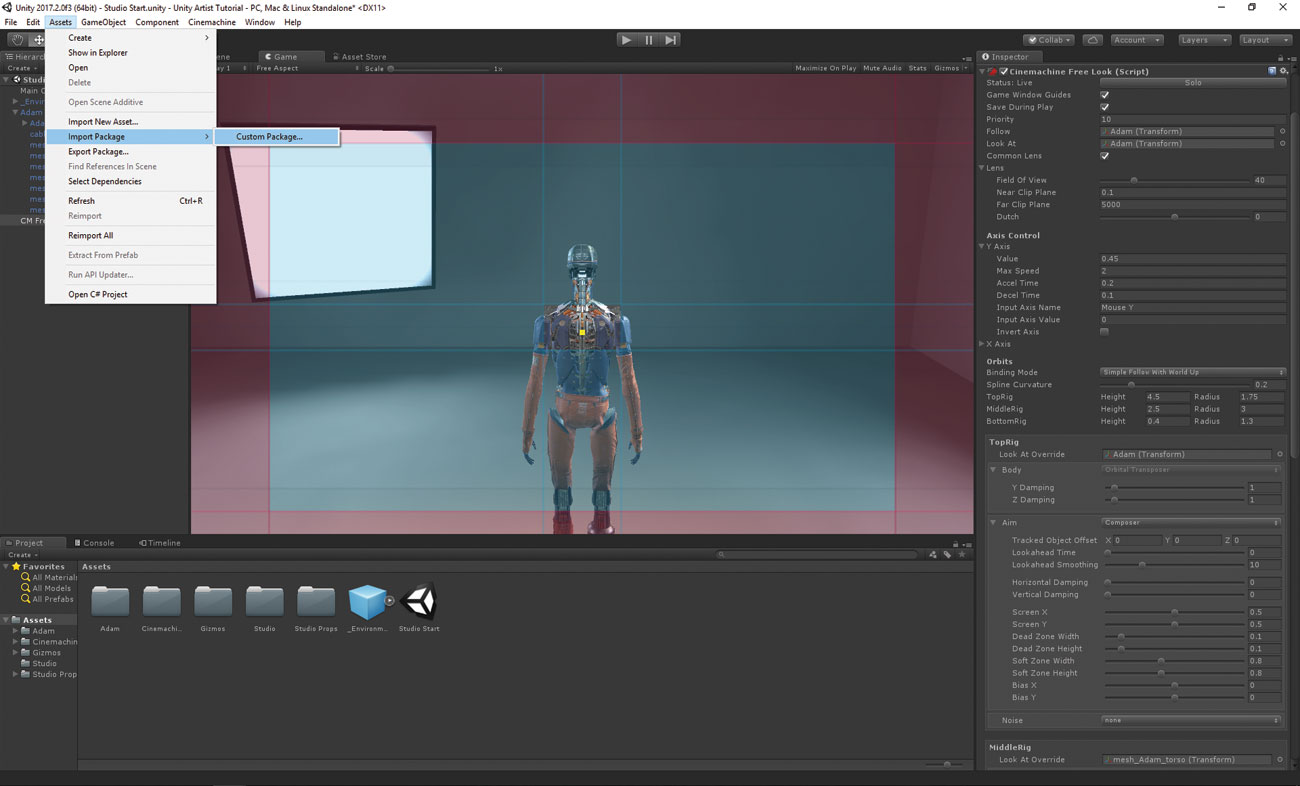
A continuación vamos a agregar el post-procesamiento a nuestro proyecto. Podemos descargar el paquete postprocesado de la Almacén de activos A través de su navegador o a través de las ventanas 'Active Store' en el Editor y la búsqueda 'Post Processing Stack'. En la barra de herramientas superior, navegue a Activos y GT; Importar nuevo paquete y GT; Paquete personalizado. Luego, localice el paquete de postproceso y haga clic en Abrir.
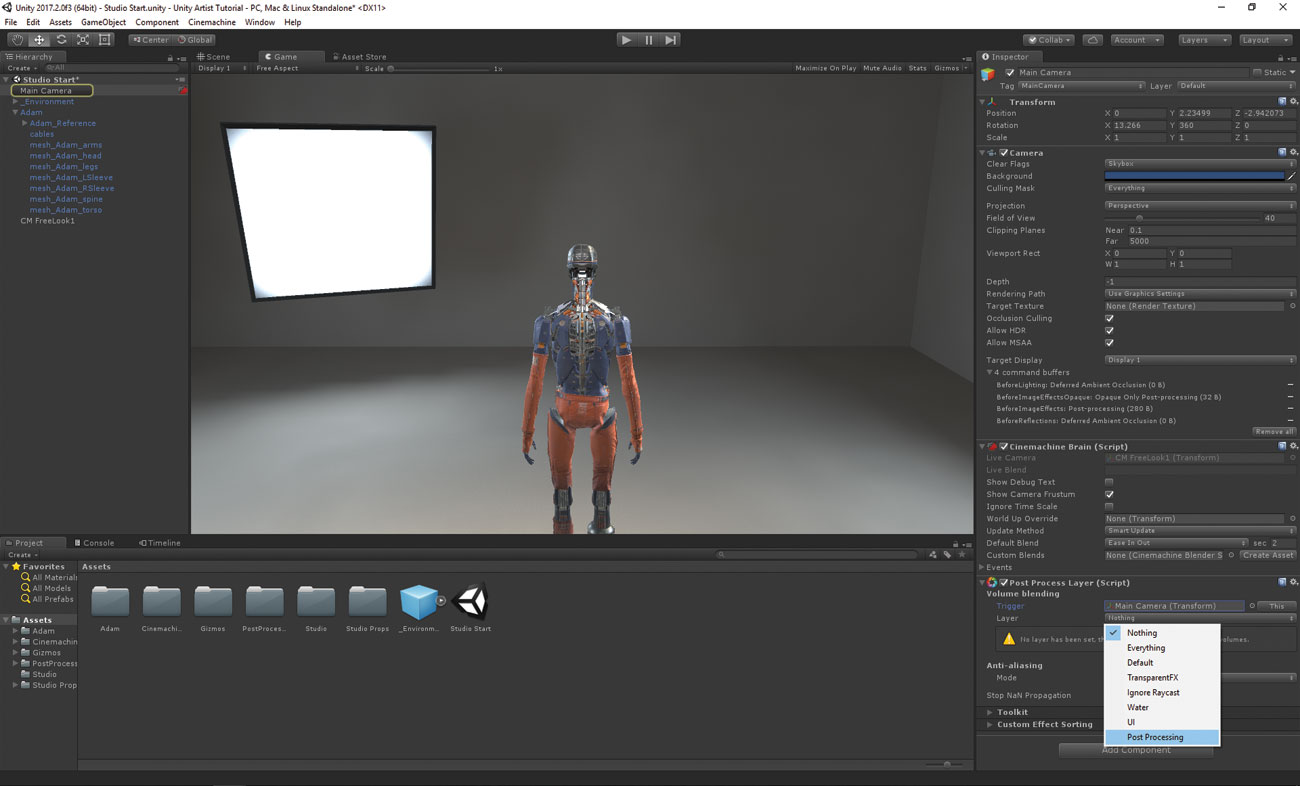
En nuestra cámara principal queremos agregar un nuevo componente, y ese componente es una capa de post proceso (Agregar componente y gt; Representación y gt; Capa de proceso posterior). Esto manejará nuestro post-procesamiento para nosotros, por lo que lo único que tendremos que hacer es crear una nueva capa. En la barra de herramientas superior, navegue para editar y GT; Configuración del proyecto & GT; Etiquetas y capas. Siguiente Haga clic en la flecha para revelar todas las capas en nuestro proyecto, y agregue una nueva capa de usuario llamada Post Processing. Ahora podemos volver a nuestra cámara principal y configurar la capa de mezcla de volumen en el componente de Capa de Post Process.
Mientras estamos en nuestra cámara principal, queremos agregar algunos anti-aliasing a nuestra vista. Vamos a cambiar el modo anti-aliasing a FXAA (antiesiasing aproximado rápido).
10. Configurar volumen posterior al proceso
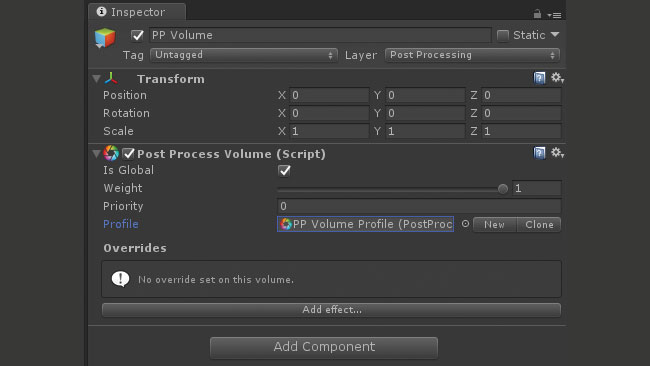
En la barra de herramientas superior, navegue a GameObject & GT; Crea vacío. Seleccione este juego y rename "PP Volume '. Vamos a configurar la capa de este juego en la capa que configuramos anteriormente, POST PROCESO. A continuación, agreguemos el volumen del proceso posterior, navegue para agregar componente & gt; Representación y GT; Volumen de post proceso. En este nuevo componente queremos marcar la casilla de verificación 'is global'. Esto asegurará que los efectos se apliquen a la cámara.
A continuación, queremos crear un nuevo perfil de Post Process haciendo clic en Nuevo junto al selector de círculo para el perfil. Ahora, finalmente, es hora de comenzar a agregar todos nuestros efectos posteriores al procesamiento.
11. Aplicar post-efectos.
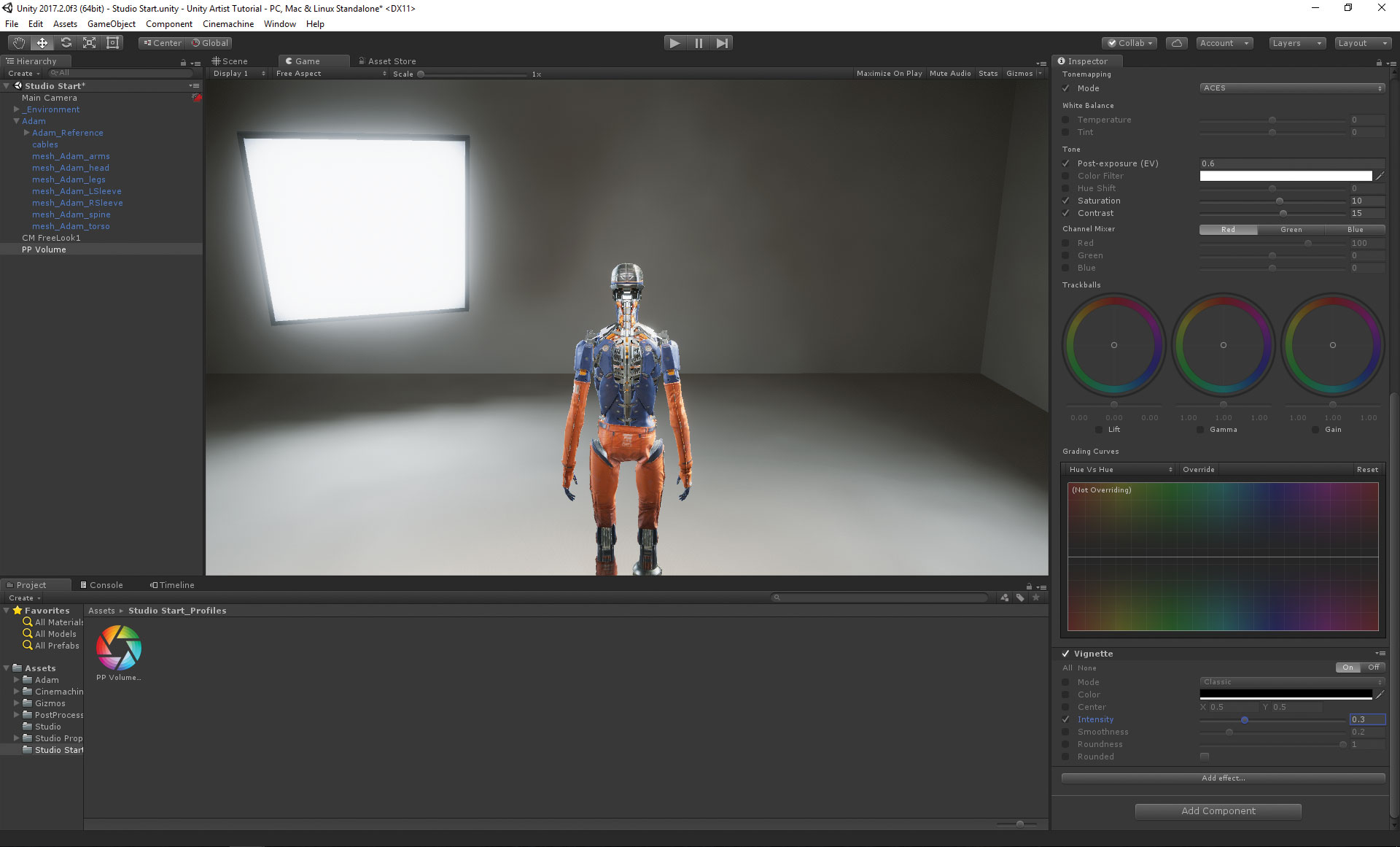
Trabajemos nuestro camino a través de los efectos post-procesos. El primer efecto que agregaremos es la exposición automática. Dentro de este efecto, si queremos editar un valor, primero marque la casilla a la izquierda de la variable, y luego se vuelve editable. Vamos a hacer esto por las siguientes opciones: Mínimo (EV): configure el valor a -0.35, máximo (EV): configure el valor a 1, y el valor de la tecla, establecido en 1.25.
El siguiente efecto post-procesamiento que vamos a añadir es Bloom. Como hicimos con el efecto anterior, vamos a marcar las variables que queremos editar, y luego podemos modificarlas como se desee. Vamos a hacer esto para: Intensidad: se establece en 1.5, y la rodilla suave, establecida a 0.1.
La escena se ve un poco aburrida, así que vamos a agregar el efecto de calificación de color. Las variables que estableceremos son las siguientes: Modo de taja a ACE, Post-Exposición (EV) a 0.6, Saturación a 10 y contrastando a 15. El efecto final que agregaremos al perfil es Viñeta, que agregará un borde más oscuro a Nuestra cámara, que sirve para enfocar el usuario hacia el centro de la pantalla. Solo necesitamos establecer una variable en este efecto y que sea la intensidad en 0.3.
Y ahí lo tenemos, nuestro producto final. Hemos logrado importar un modelo a la unidad, cree un sistema de cámara usando Cinemachine, aplique una animación utilizando la línea de tiempo y finalmente agregue algunos efectos de imagen utilizando el posprocesamiento. Puede agregar más caracteres, algunos paisajes en segundo plano o incluso más animaciones y usar la línea de tiempo para secuenciarlos todos juntos.
Este artículo fue publicado originalmente en el número 236 de Mundo 3d , la revista más vendida del mundo para artistas CG. Comprar emisión 236 aquí o Suscríbete al mundo 3D aquí .
Artículos relacionados:
- 7 consejos para la cartera de juegos 3D perfecta
- Diseñar un avatar juguetable para un videojuego.
- Crea un ambiente de juego atmosférico.
Cómo - Artículos más populares
44 de los mejores accesos directos de iPad y gestos para iPados 2020
Cómo Sep 12, 2025(Crédito de imagen: Futuro) SALTA A: Accesos directos básicos ..
10 cosas que no sabías que podrías hacer con Photoshop
Cómo Sep 12, 2025[dieciséis] Photoshop es un ejemplo perfecto de todo el ser mayor que la suma de sus partes, de las cuales hay muchos; Un tesoro rebos..
Easy Posing Techniques para modelos 3D
Cómo Sep 12, 2025[dieciséis] He sido director de animación durante los últimos años y he trabajado con muchos animadores, ayudándoles a afilar sus ..
Crear efectos de collage en el navegador con CSS
Cómo Sep 12, 2025[dieciséis] Si alguna vez has deseado poder replicar los efectos de un tradicional. fabricante de collage en tus Dise..
esculpió la anatomía realista en Zbrush
Cómo Sep 12, 2025Página 1 de 2: Página 1 Página 1 Página 2 Si quieres ir más le..
Maestro de la herramienta Bridge
Cómo Sep 12, 2025[dieciséis] ¿Qué es la herramienta Puente? Si usted es nuevo en CGI, hay demasiadas herramientas para elegir en una matriz..
Actualiza tus texturas en Diseñador de sustancias
Cómo Sep 12, 2025[dieciséis] El artista del entorno principal de Bungie Daniel Thiger nos dirige a través de sus técnicas para producir materiales de..
Cómo crear una hermosa pintura de paisajes de acuarela
Cómo Sep 12, 2025[dieciséis] El mío es un estilo bastante impresionista de una acuarela. técnica de pintura , donde el detalle es menos im..
Categorías
- AI & Machine Learning
- Airpods
- Amazon
- Amazon Alexa & Amazon Echo
- Amazon Alexa & Amazon Echo
- Amazon Fire TV
- Amazon Prime Video
- Android
- Teléfonos Y Tabletas Android
- Android Phones & Tablets
- TV Android
- Apple
- Apple App Store
- Homekit De Apple & Apple HomePod
- Música De Apple
- Apple TV
- Mierda De Apple
- Aplicaciones Y Aplicaciones Web
- Apps & Web Apps
- Audio
- Chromebook & Chrome OS
- Chromebook & Chrome OS
- Cromecast
- Cloud & Internet
- Cloud & Internet
- Nube E Internet
- Hardware De Computadora
- Historial De La Computadora
- Cordón De Corte Y Transmisión
- Cord Cutting & Streaming
- Discord
- Disney +
- DIY
- Electric Vehicles
- Erientadores
- Esenciales
- EXPLAINERS
- Juego De Azar
- General
- Gmail
- Adjunto De Google Y Google Nest
- Google Assistant & Google Nest
- Google Chrome
- Google Docs
- Google Drive
- Google Maps
- Google Play Store
- Hojas De Google
- Google Slides
- Google TV
- Hardware
- HBO MAX
- Cómo
- Hulu
- Slang Y Abreviaturas De Internet
- IPhone Y IPad
- Kindle
- Linux
- Mac
- Mantenimiento Y Optimización
- Microsoft Edge
- Microsoft Excel
- Microsoft Office
- Microsoft Outlook
- Microsoft PowerPoint
- Equipos De Microsoft
- Microsoft Word
- Mozilla Firefox
- Netflix
- Interruptor Nintendo
- Paramount +
- PC GAMING
- Peacock
- Fotografía
- Photoshop
- PlayStation
- Privacidad Y Seguridad
- Privacy & Security
- Privacidad Y Seguridad
- Roundups Del Producto
- Programming
- Raspberry Pi
- ROKU
- Safari
- Teléfonos Y Tabletas Samsung
- Samsung Phones & Tablets
- Slack
- Inicio Inteligente
- Snapchat
- Redes Sociales
- Space
- Spotify
- Tinder
- Solución De Problemas
- TV
- Videojuegos
- Virtual Reality
- VPNS
- Navegadores Web
- WiFi Y Enrutadores
- Wifi & Routers
- Windows
- Windows 10
- Windows 11
- Windows 7
- XBOX
- YouTube & YouTube TV
- YouTube & YouTube TV
- ZOOM
- Explicadores







